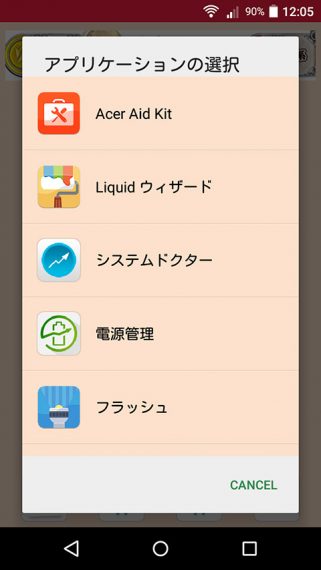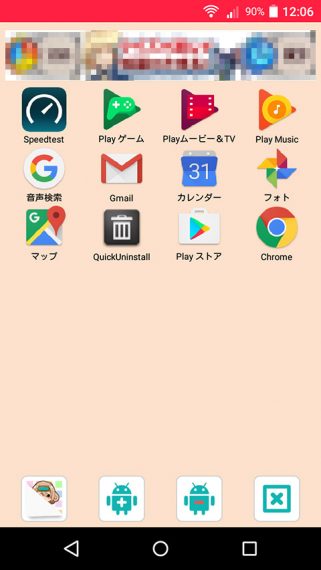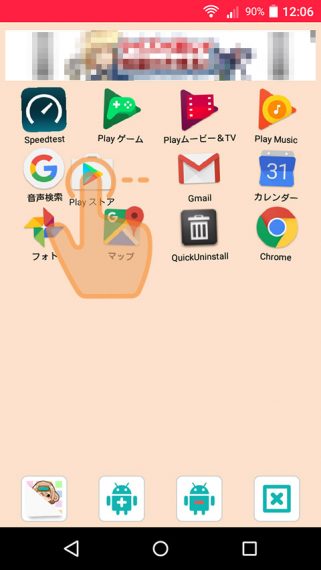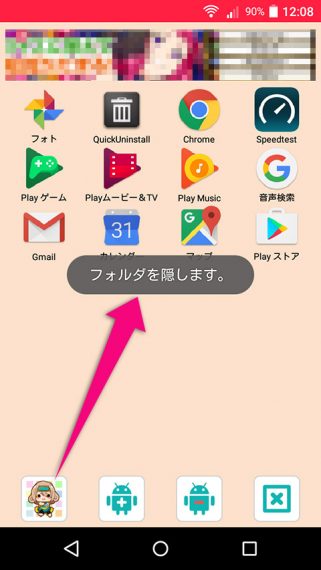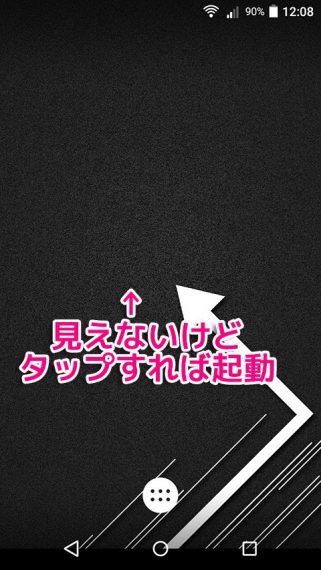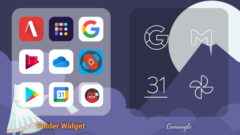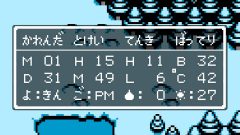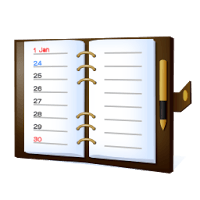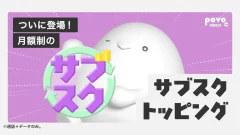にんじゃフォルダ : 透明化してホーム画面から隠れることができるフォルダウィジェット
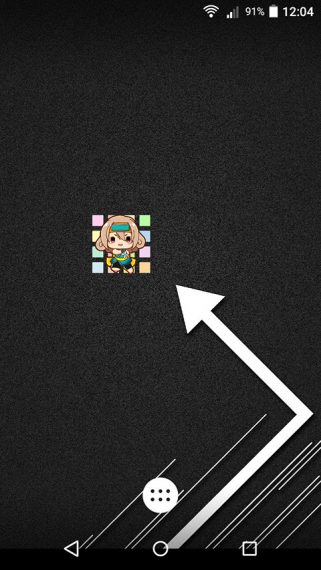
にんじゃフォルダは、かわいい忍者のアイコンのランチャーウィジェットです。アイコンをタップするとアプリが起動して、登録したアプリを表示します。
でもそれだけではありません。にんじゃの名の通り、この子は隠れることが得意なんです。簡単な操作でホーム画面上から姿を消し(でも確かにそこにいる)また姿を現すことができます。
自分はよく使うけど、人に見られるときにはちょっと秘密にしておきたいフォルダを、このウィジェットなら簡単に作れます。
- 本記事は広告およびアフィリエイトプログラムによる収益を得ています。
にんじゃフォルダの使い方
にんじゃフォルダはアプリ一覧に表示されません。まずはホーム画面の適当な場所にウィジェットとして置きましょう。サイズは1×1サイズです。
ウィジェットを置いたらタップして起動します。
最初は何のアプリも登録されていないまっさらな状態です。一番下にあるメニューアイコン、左から2番目のアイコンをタップして表示するアプリを追加していきます。
アプリの追加は1件1件行います。まとめてできると便利なのですが、それは今後のアップデートに期待です。
登録したアプリはタップすればそのまま起動します。これでウィジェットから開くフォルダが完成です。
アプリアイコンは長押しすることで順番を自由に変えることができます。
一番左のアイコンをタップすると、ホーム画面からこのウィジェットのアイコンが消えます。ただし、アイコンは消えてもウィジェット自体はあります。なので元あった場所をタップすればちゃんと開きます。開いた状態で左下のアイコンをもう一度タップすればまたホーム画面に表示されるようになります。
ちょっとした時に一時的にホーム画面からアイコンを消したい、なんていうことができるウィジェットです。普通のフォルダでもアイコンを透明なものに変更すれば透明なフォルダを作ることができますが、本アプリはその透明化と復元を簡単に切り替えられるのが利点です。こういった用途が合う方はぜひ使ってみてください。
本記事に記載された内容は記事公開時点のものであり、必ずしも最新の情報とは限りません。記事をご覧いただく際には、最新の情報を確認するようお願いいたします。
OREFOLDER編集長。
1979年静岡県清水市生まれ、現静岡市清水区在住。
様々な巡り合わせから、このサイト1本で生活してる氷河期世代の一人。ガジェットに限らず広く浅く様々なものに興味があります。
スマートフォンは2010年にXperia SO-01Bを買ったのが最初。同時にb-mobile U300で格安SIMも始めました。これまでに数百台のスマホを手にし、格安SIMも常時20種類以上契約しています。